Website WordPress có thể gặp lỗi, bị tấn công hoặc mất dữ liệu bất cứ lúc nào. Đó là lý do việc cài đặt plugin backup WordPress là điều không thể bỏ qua. Trong bài viết này, Nhân Hòa sẽ gợi ý cho bạn 11+ plugin backup WordPress đáng dùng nhất, giúp sao lưu dữ liệu tự động, khôi phục website nhanh chóng và đảm bảo an toàn tuyệt đối cho mọi dự án online.
UpdraftPlus – Plugin sao lưu được tin dùng nhất hiện nay
Với hơn 3 triệu lượt cài đặt hoạt động, UpdraftPlus luôn nằm trong top đầu những plugin backup WordPress phổ biến nhất. Nhờ giao diện thân thiện, thao tác dễ dùng kết hợp cùng tập hợp tính năng mạnh mẽ, plugin này phù hợp cho cả người mới bắt đầu lẫn các quản trị viên web chuyên nghiệp.
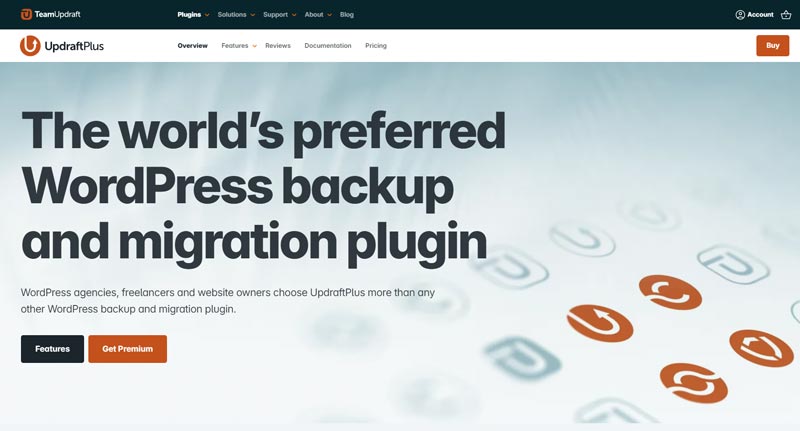
Tính năng nổi bật của bản miễn phí:
Không chỉ phổ biến, UpdraftPlus Free còn nổi tiếng là một trong những lựa chọn “hào phóng” nhất trong nhóm plugin sao lưu miễn phí. Người dùng có thể:
- Thiết lập sao lưu toàn bộ hoặc thủ công cho tệp, cơ sở dữ liệu, giao diện và plugin.
- Đặt lịch sao lưu tự động để không bao giờ quên bảo vệ dữ liệu.
- Gửi bản sao lưu được mã hóa đến các nền tảng lưu trữ từ xa như Dropbox, Google Drive, Amazon S3, Rackspace Cloud, DreamObjects, OpenStack Swift, hoặc qua email/FTP – đảm bảo an toàn tuyệt đối cho dữ liệu ngoài máy chủ web.
Nâng cấp với UpdraftPlus Premium:
Khi nâng cấp lên phiên bản Premium, UpdraftPlus trở thành bộ công cụ quản trị website toàn diện:
- Migrator: Dễ dàng sao chép hoặc di chuyển toàn bộ website sang máy chủ/tên miền mới.
- Sao lưu gia tăng: Chỉ lưu những thay đổi kể từ lần backup gần nhất, giúp tiết kiệm tài nguyên và có thể sao lưu thường xuyên hơn – thậm chí theo giờ.
- UpdraftCentral Dashboard: Quản lý và theo dõi sao lưu của nhiều website WordPress chỉ từ một bảng điều khiển duy nhất.
Giá thành các phiên bản UpdraftPlus Premium:
- Personal: 83,30 USD/năm – 2 giấy phép.
- Business: 113,05 USD/năm – 10 giấy phép.
- Agency: 172,55 USD/năm – 35 giấy phép.
- Enterprise: 232,05 USD/năm – không giới hạn giấy phép.
- Gold: 474,81 USD/năm – không giới hạn giấy phép.
Hiệu suất & độ ổn định
UpdraftPlus được tối ưu để tiêu thụ ít tài nguyên nhất có thể. Plugin tự động chia nhỏ bản sao lưu thành nhiều phần, giúp hạn chế lỗi “timeout” thường gặp trên các máy chủ chia sẻ. Cơ chế này đã được kiểm chứng qua hàng triệu website trên toàn cầu, đảm bảo độ tin cậy và an toàn cao trong quá trình sao lưu và khôi phục dữ liệu.
Trải nghiệm người dùng
Điểm cộng lớn nhất của UpdraftPlus là giao diện dễ sử dụng. Toàn bộ thao tác – từ thiết lập, xem lịch sử sao lưu, cho đến khôi phục dữ liệu – đều có thể thực hiện chỉ bằng vài cú nhấp chuột ngay trong bảng điều khiển WordPress.
Ưu điểm nổi bật
- Nhiều tính năng miễn phí nhất trong các plugin cùng loại.
- Thiết lập nhanh, thao tác dễ dàng.
- Hỗ trợ đa dạng nền tảng lưu trữ ngoài.
- Độ ổn định và độ tin cậy đã được cộng đồng WordPress kiểm chứng.
Hướng dẫn cách sử dụng plugin backup wordpress với UpdraftPlus
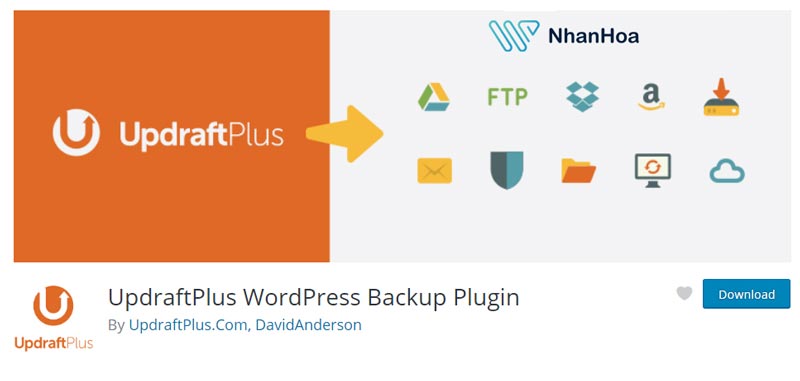
Sau khi cài đặt và active thành công, hãy thực hiện cấu hình plugin backup wordpress ở mục Setting > UpdraftPlus Backups. Với cách backup bằng UpdraftPlus, các bạn sẽ thực hiện qua 3 bước sau:
Bước 1: Lên lịch backup tự động và chọn nơi lưu trữ
Bạn cần lên lịch backup cho mã nguồn (Files backup schedule) và database (database backup schedule) Tại tab Settings. Vì plugin này theo mặc định sẽ lưu trên Web server, do đó bạn cần chọn nơi lưu trữ file backup với một dịch vụ lưu trữ từ xa khác.

Bạn sẽ mất luôn cả file backup, trong trường hợp xảy ra sự cố Web server hoặc máy chủ bị tấn công. Nhân Hòa khuyên bạn nên ưu tiên sử dụng Dropbox để lưu trữ vì thao tác đơn giản, nhanh chóng.
Nhấn Save Changes sau khi chọn Dropbox và nhận được thông báo có kèm 1 đường dẫn. Sau đó dùng tài khoản Dropbox của bạn lưu file backup bằng cách vào đường dẫn trong thông báo để cho phép UpdraftPlus.
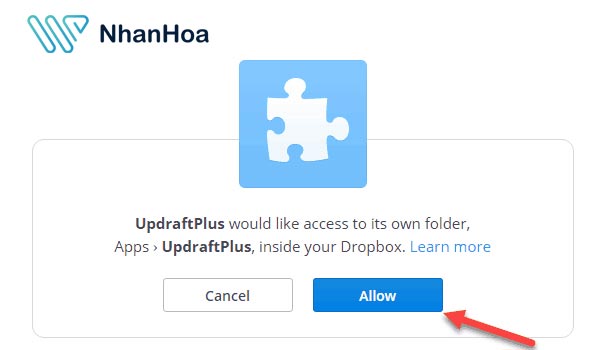
Để cấp quyền cho UpdraftPlus, bạn hãy đăng nhập tài khoản Dropbox và nhấn Allow. Lúc này, bạn sẽ trở về trang quản lý của Plugin với thông báo thành công.
Bước 2: Sao lưu Website
Chọn Backup Now để bắt đầu tiến trình backup. Bạn có thể tùy chọn backup bất kì file nào mong muốn hoặc toàn bộ. UpdraftPlus sẽ tạo ra 5 files là database, Plugin, theme, thư mục upload và các thư mục khác trong wp-content.
Chọn xong thì nhấn Backup Now để bắt đầu, thanh tiến trình sẽ cho bạn biết tiến độ backup. Tùy vào khối lượng dữ liệu mà thời gian backup có thể dài hoặc ngắn khác nhau. Khi tiến trình kết thúc bạn sẽ nhận được thông báo backup thành công.

Để xem file đã backup, truy cập tài khoản Dropbox. Bạn sẽ thấy thư mục có tên là UpdraftPlus, đây là nơi chứa dữ liệu Website WordPress của bạn.
Bước 3: Phục hồi Website WordPress
Khi đã có file backup, bạn có thể phục hồi trang Web trong các trường hợp mất dữ liệu.
Tại trang quản lý của Plugin, để xem các bản backup, nhấn Restore để khôi phục và chọn tab Existing Backups. Để chọn các thành phần cần khôi phục để tiết kiệm thời gian, tương tự như khi backup, nhấp chuột chọn hộp thoại Restore.
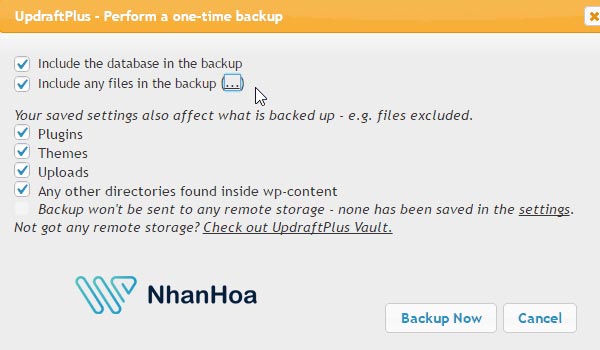
Khi chọn xong, bạn nhấn Restore để bắt đầu. Hãy lưu ý trong quá trình phục hồi Website đừng vội tắt trình duyệt. Màn hình sẽ có thông báo thành công khi quá trình khôi phục hoàn tất, dù Restore bằng Plugin bạn vẫn cần thêm một bước cập nhật đường dẫn để tránh lỗi 404. Chọn menu Setting bên trái trang quản trị Website WordPress, chọn Permalink và nhấn Save Changes.
>>> Bên cạnh việc dùng các plugin sao lưu như UpdraftPlus hay Duplicator, bạn cũng cần một nền tảng lưu trữ mạnh mẽ để quá trình backup luôn ổn định. WordPress Hosting Nhân Hòa là lựa chọn hàng đầu – tích hợp sẵn sao lưu tự động mỗi ngày, tốc độ vượt trội, bảo mật cao và hỗ trợ kỹ thuật 24/7. Chọn ngay WordPress Hosting Nhân Hòa để website của bạn luôn an toàn, chạy mượt và sẵn sàng phục hồi chỉ trong vài giây!
Solid Backups (BackupBuddy) - WordPress Backup Plugin toàn diện
Solid Backups, từng được biết đến với tên gọi BackupBuddy, là một trong những plugin sao lưu cao cấp lâu đời nhất dành cho WordPress. Với hơn một thập kỷ uy tín, plugin này là lựa chọn tin cậy cho các nhà phát triển và chủ website nghiêm túc, thuộc hệ sinh thái SolidWP (trước đây là iThemes) – một bộ công cụ tích hợp quản lý và bảo mật website toàn diện.
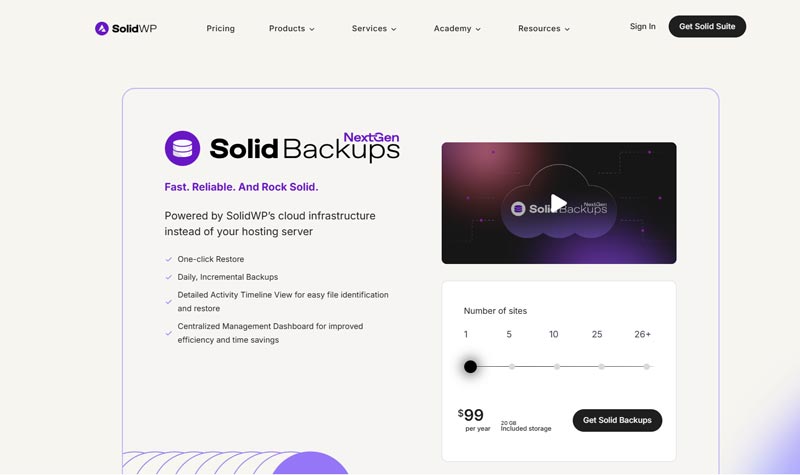
Tính năng nổi bật
- Cho phép tạo bản sao lưu toàn bộ website theo lịch trình tùy chỉnh, ví dụ: sao lưu toàn bộ tuần một lần, cơ sở dữ liệu hàng ngày.
- Hỗ trợ nhiều vị trí lưu trữ ngoài website, bao gồm Solid Stash, Google Drive, Dropbox, Amazon S3.
- Tính năng Triển khai (Deploy): Đẩy website từ môi trường thử nghiệm lên sản xuất hoặc kéo website đang hoạt động vào môi trường thử nghiệm, giúp quy trình phát triển chuyên nghiệp hơn.
Tính năng nâng cao và trường hợp sử dụng
- ImportBuddy: Tập lệnh PHP độc lập cho phép khôi phục website ngay cả khi không thể truy cập bảng điều khiển WordPress, là trung tâm của hệ thống phục hồi thảm họa.
- Dàn dựng và triển khai tích hợp: Cung cấp môi trường an toàn để thử nghiệm, kiểm tra plugin, giao diện và mã tùy chỉnh trước khi đưa vào website chính.
- 1GB lưu trữ Solid Stash đi kèm, cung cấp vị trí lưu trữ ngoài ngay lập tức và bảo mật cho các bản sao lưu.
Hiệu suất & độ tin cậy
Solid Backups là plugin backup WordPress mạnh mẽ và đáng tin cậy, mặc dù quá trình sao lưu có thể tiêu tốn nhiều tài nguyên hơn so với các giải pháp SaaS. Lịch sử hoạt động lâu dài cho thấy hàng triệu website đã được sao lưu và khôi phục thành công. Plugin đi kèm tài liệu hướng dẫn chi tiết và hỗ trợ kỹ thuật để người dùng tối ưu hóa hiệu suất trên từng môi trường lưu trữ.
Người dùng lý tưởng: Các nhà phát triển lâu năm, doanh nghiệp và chủ website đã đầu tư vào hệ sinh thái SolidWP, cần công cụ mạnh mẽ, đáng tin cậy với tính năng dàn dựng và triển khai tích hợp.
Ưu điểm nổi bật
- Độ tin cậy đã được chứng minh hơn một thập kỷ.
- Tuyệt vời cho các nhà phát triển với quy trình làm việc chuyên nghiệp từ dàn dựng đến sản xuất.
- Tích hợp liền mạch với bộ công cụ SolidWP uy tín.
Nhược điểm
- Không có phiên bản miễn phí.
- Giao diện phức tạp, kém trực quan với người mới bắt đầu.
- Có thể tiêu tốn nhiều tài nguyên máy chủ hơn một số giải pháp khác.
Giá thành các phiên bản:
- Blogger: 56 USD/ năm (1 trang web).
- Freelancer: 89 USD/ năm (10 trang web).
- Gold: 140 USD/ năm (không giới hạn số lượng trang web).
>>> Xem thêm: Top 33 plugin WordPress cần có cho mọi website
Duplicator – Chuyên gia di chuyển và sao chép website
Duplicator không chỉ là một plugin backup website hiệu quả, mà còn nổi bật nhờ khả năng di chuyển và sao chép các trang web WordPress một cách nhanh chóng và chính xác. Với hơn 1,5 triệu người dùng, phần lớn là các nhà phát triển và đại lý, Duplicator được tin dùng để đóng gói toàn bộ website – từ plugin, giao diện, nội dung, cơ sở dữ liệu đến các tệp WordPress cốt lõi – thành một tệp ZIP di động duy nhất, gọi là “gói” (package).
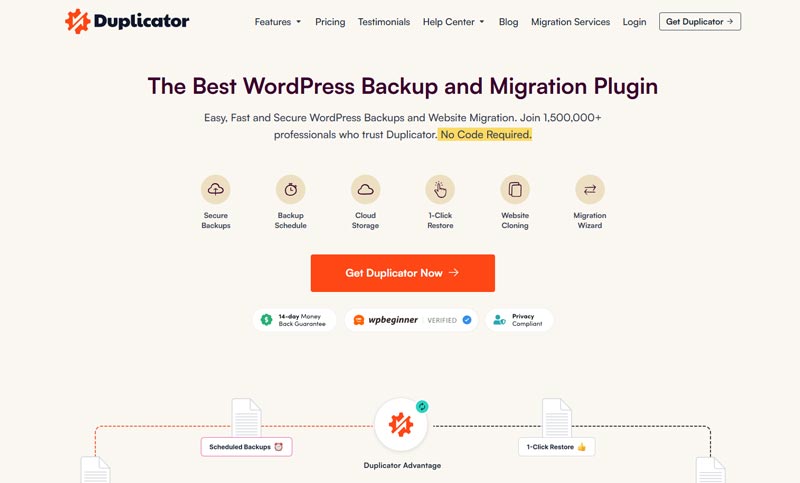
Tính năng cơ bản và nâng cao
- Duplicator Free cho phép tạo bản sao lưu thủ công, lý tưởng để tạo điểm khôi phục nhanh trước khi thực hiện cập nhật lớn.
- Duplicator Pro nâng cấp khả năng sao lưu lên một tầm cao mới với:
- Sao lưu theo lịch trình tự động.
- Tích hợp liền mạch với các dịch vụ lưu trữ đám mây.
- Khôi phục dữ liệu chỉ với một cú nhấp chuột.
Khả năng di chuyển và phục hồi
Sức mạnh thực sự của Duplicator Pro nằm ở khả năng di chuyển nâng cao:
- Hỗ trợ website lớn và các mạng lưới đa trang.
- Trình cài đặt cho phép thay đổi tên miền, cập nhật kết nối cơ sở dữ liệu và thực hiện tìm kiếm-thay thế toàn bộ cơ sở dữ liệu trong quá trình di chuyển.
- Phục hồi sau thảm họa: Nếu trang web bị sập và không thể truy cập bảng quản trị, bạn chỉ cần tải lên gói và tệp cài đặt qua FTP để khôi phục toàn bộ website.
Hiệu suất & độ tin cậy
Việc tạo gói Duplicator có thể tiêu tốn nhiều tài nguyên, đặc biệt trên hosting chia sẻ. Plugin cung cấp công cụ giảm tải, nhưng nhìn chung quá trình đóng gói “nặng” hơn so với sao lưu gia tăng. Tuy nhiên, độ chính xác và tin cậy trong việc tạo bản sao hoàn hảo cho website là lý do khiến Duplicator vẫn là lựa chọn hàng đầu của các nhà phát triển.
Ưu điểm nổi bật
- Không đối thủ về di chuyển và sao chép website WordPress.
- Khả năng tùy chỉnh cao dành cho nhà phát triển.
- Tính năng phục hồi thảm họa độc lập, giúp khôi phục website ngay cả khi bảng quản trị không truy cập được.
BoldGrid Backup – Giải pháp sao lưu an toàn, dễ dùng cho người mới bắt đầu
BoldGrid Backup là plugin sao lưu được phát triển bởi BoldGrid, cung cấp khả năng sao lưu và khôi phục dữ liệu nhanh chóng, dễ dàng cho người dùng WordPress. Đây là lựa chọn phù hợp cho người mới bắt đầu hoặc những ai không có nhiều kinh nghiệm kỹ thuật nhưng vẫn muốn đảm bảo website luôn an toàn trước mọi rủi ro.
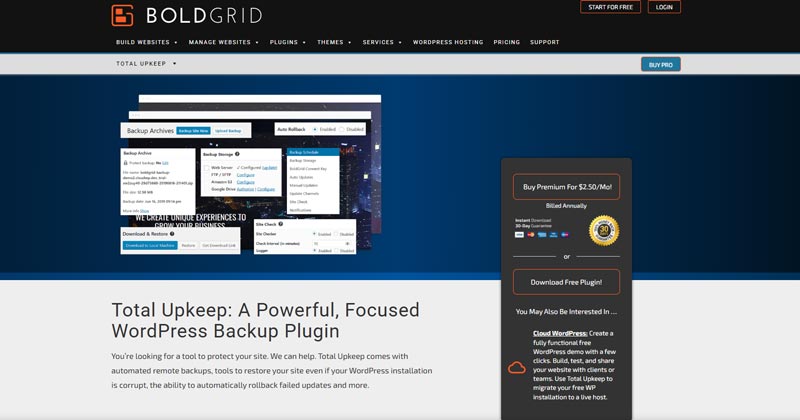
Tính năng nổi bật của BoldGrid Backup
- Tự động tạo bản sao lưu trước khi cập nhật, giúp bạn dễ dàng quay lại phiên bản ổn định nếu xảy ra lỗi.
- Cho phép thiết lập sao lưu tự động hoặc thực hiện thủ công chỉ với một cú nhấp chuột.
- Lưu trữ tối đa 10 bản sao lưu trực tiếp trên dashboard hoặc trên các nền tảng lưu trữ đám mây như Amazon S3, FTP, SFTP.
- Tính năng bảo vệ lỗi tự động, plugin sẽ tự sao lưu trước khi có bất kỳ thay đổi quan trọng nào trên trang web.
- Khôi phục website nhanh chóng và an toàn khi xảy ra sự cố.
Ưu điểm
- Giao diện trực quan, thao tác đơn giản, phù hợp với người mới sử dụng WordPress.
- Quá trình sao lưu và khôi phục diễn ra mượt mà, giảm thiểu rủi ro khi nâng cấp hoặc cập nhật hệ thống.
- Tích hợp hoàn hảo trong hệ sinh thái BoldGrid, đảm bảo tính tương thích và hiệu suất ổn định.
Giá thành: 60 USD/năm (bao gồm toàn bộ công cụ và dịch vụ cao cấp của BoldGrid).
BlogVault – Chuyên gia SaaS cho quản lý website toàn diện
BlogVault hoạt động theo mô hình SaaS (Phần mềm dưới dạng dịch vụ), tương tự như Jetpack, nghĩa là toàn bộ quá trình sao lưu diễn ra trên máy chủ riêng của dịch vụ, không sử dụng tài nguyên của website. Điều này đảm bảo hiệu suất trang web luôn tối ưu và trải nghiệm người dùng không bị ảnh hưởng bởi các tác vụ sao lưu.
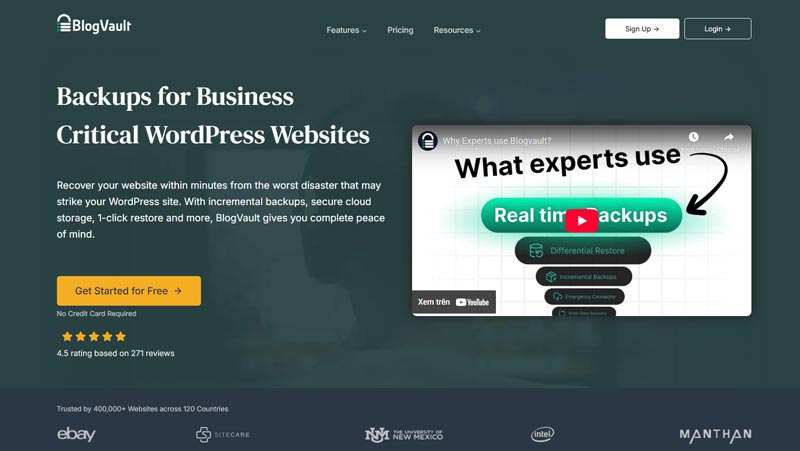
Tính năng nổi bật của plugin BlogVault
- Chỉ đồng bộ các thay đổi mới lên đám mây, lưu trữ lịch sử 365 ngày và cho phép khôi phục từ bất kỳ thời điểm nào.
- Tạo bản sao website để thử nghiệm và hợp nhất thay đổi trở lại trang chính chỉ với một cú nhấp chuột, không gây gián đoạn.
- Dàn dựng một cú nhấp giúp loại bỏ rủi ro khi phát triển và cập nhật website.
- Sao lưu thời gian thực cho WooCommerce: Ghi lại mọi giao dịch và cung cấp báo cáo chi tiết.
- Bảo mật tích hợp: Bao gồm quét phần mềm độc hại và tường lửa, biến BlogVault thành giải pháp quản lý website toàn diện và an toàn.
Hiệu suất & độ tin cậy
Nhờ kiến trúc SaaS, BlogVault hầu như không ảnh hưởng đến tốc độ website. Mọi tác vụ nặng đều diễn ra trên máy chủ của dịch vụ, phù hợp với mọi loại website – từ blog nhỏ trên hosting chia sẻ đến các cửa hàng thương mại điện tử lớn với lưu lượng cao. Độ tin cậy của BlogVault được chứng thực bởi các đối tác lớn như WPEngine và GoDaddy.
Ưu điểm nổi bật
- Không sử dụng tài nguyên máy chủ, đảm bảo hiệu suất tối đa.
- Môi trường dàn dựng tích hợp một cú nhấp, giảm rủi ro khi cập nhật.
- Kho lưu trữ sao lưu 365 ngày, cho nhiều lựa chọn khôi phục.
- Bao gồm các tính năng bảo mật toàn diện như quét phần mềm độc hại và tường lửa.
Đây là plugin miễn phí, tuy nhiên bạn có thể nâng cấp lên các gói trả phí để có trải nghiệm tốt hơn:
- Plus – 149 USD/năm: Sao lưu tự động mỗi ngày.
- Prime – 189 USD/năm: Sao lưu tự động 2 lần/ngày.
- Pro – 299 USD/năm: Sao lưu tự động 4 lần/ngày.
- Max – 499 USD/năm: Sao lưu tự động 24 lần/ngày, bảo vệ dữ liệu tối đa.
>>> Xem thêm: Cách cài theme Flatsome [Chi tiết cho người mới]
BackWPup – WordPress backup plugin free linh hoạt cho người dùng kỹ thuật
BackWPup là một plugin sao lưu lâu đời và đáng tin cậy, nổi bật với phiên bản miễn phí mạnh mẽ. Nó cho phép người dùng lên lịch sao lưu toàn bộ tệp và cơ sở dữ liệu và gửi đến nhiều đích lưu trữ, bao gồm Dropbox, Amazon S3, Microsoft Azure, hoặc thậm chí đến một máy chủ khác qua FTP – một tính năng đặc biệt hữu ích cho những ai quản lý nhiều máy chủ.

Tính năng nổi bật
- Tạo nhiều công việc sao lưu riêng biệt: ví dụ, sao lưu cơ sở dữ liệu hàng ngày và sao lưu toàn bộ website hàng tuần.
- Phiên bản Pro bổ sung tính năng khôi phục chỉ với một cú nhấp chuột, mã hóa bản sao lưu, và hỗ trợ các dịch vụ lưu trữ cao cấp như Google Drive và OneDrive.
Tính năng nâng cao và trường hợp sử dụng
Khả năng thiết lập chiến lược sao lưu tùy chỉnh cao là điểm mạnh nhất của BackWPup. Người dùng có thể quản lý các tác vụ riêng biệt cho các nhu cầu khác nhau, từ sao lưu cơ sở dữ liệu đơn giản đến sao lưu toàn bộ website. Phiên bản miễn phí yêu cầu người dùng thực hiện khôi phục thủ công qua FTP và phpMyAdmin, phù hợp hơn với những ai tự tin về kỹ thuật.
Hiệu suất & độ tin cậy
BackWPup cho phép tùy chỉnh cách chạy các tác vụ sao lưu, giúp kiểm soát hiệu suất. Plugin này rất đáng tin cậy, nhưng việc khôi phục thành công từ phiên bản miễn phí phụ thuộc nhiều vào kỹ năng kỹ thuật của người dùng. Phiên bản Pro giúp đơn giản hóa quá trình này với khôi phục tự động và an toàn hơn.
Ưu điểm
- Phiên bản miễn phí mạnh mẽ, khả năng cấu hình cao.
- Tạo được nhiều tác vụ sao lưu linh hoạt, đáp ứng nhu cầu khác nhau.
- Hỗ trợ đa dạng lưu trữ từ xa miễn phí, bao gồm FTP.
Plugin này có phiên bản miễn phí, tuy nhiên nhiều tính năng nâng cao bị giới hạn. Nếu bạn muốn mở rộng khả năng sử dụng, có thể tham khảo các gói trả phí sau:
- Standard – 69 USD/năm: Cài đặt cho 1 website WordPress.
- Business – 119 USD/năm: Hỗ trợ tối đa 5 website.
- Developer – 199 USD/năm: Dành cho 10 website.
- Supreme – 279 USD/năm: Quản lý tới 25 website.
- Agency – 349 USD/năm: Phù hợp cho đại lý, hỗ trợ 100 website.
Jetpack Backup – Sao lưu thời gian thực cho website năng động
Jetpack Backup là phiên bản nâng cấp của VaultPress, mang đến giải pháp sao lưu cao cấp từ Automattic, công ty phát triển WordPress.com. Điểm mạnh nổi bật nhất là sao lưu theo thời gian thực – mọi thay đổi trên website đều được lưu ngay lập tức, không còn chờ đến lịch sao lưu hàng ngày hay hàng giờ. Mỗi bài đăng, trang cập nhật, hay đơn hàng mới đều được bảo vệ ngay khi xảy ra, điều này cực kỳ hữu ích với cửa hàng online, website thành viên hoặc diễn đàn đông người dùng, giúp đảm bảo dữ liệu không bao giờ bị mất giữa các lần sao lưu theo lịch trình.
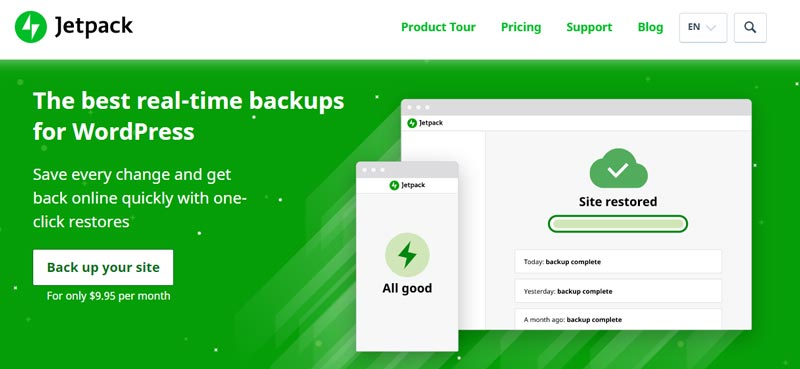
Tối ưu hiệu suất nhờ hạ tầng toàn cầu
Jetpack Backup tận dụng cơ sở hạ tầng máy chủ mạnh mẽ của Automattic. Quá trình sao lưu, quét và khôi phục diễn ra bên ngoài máy chủ của bạn, nhờ đó website luôn nhanh, mượt mà và tài nguyên máy chủ được tập trung phục vụ khách truy cập, thay vì chạy các tác vụ nền nặng.
Tính năng nâng cao
- Nhật ký Hoạt động chi tiết: Ghi lại từng thay đổi, từ đăng nhập, cập nhật plugin, đến việc xóa bài đăng. Khi gặp sự cố, bạn có thể xác định chính xác thời điểm xảy ra lỗi và khôi phục về đúng trạng thái trước đó.
- Khôi phục linh hoạt: Jetpack Backup cho phép khôi phục toàn bộ website hoặc chỉ các tệp tin bị lỗi, thậm chí thực hiện từ thiết bị di động.
- Hỗ trợ WooCommerce: Bảo vệ dữ liệu khách hàng và đơn hàng, giúp cửa hàng online luôn an toàn và liên tục hoạt động.
Hiệu suất & độ tin cậy
Nhờ sử dụng máy chủ của riêng Automattic, Jetpack Backup hầu như không ảnh hưởng đến tốc độ trang web, đặc biệt là trên các hosting chia sẻ với tài nguyên hạn chế. Độ tin cậy được đảm bảo bởi cùng hạ tầng hỗ trợ WordPress.com, mang lại sự yên tâm tuyệt đối cho các doanh nghiệp.
Ưu điểm nổi bật
- Sao lưu thời gian thực, phù hợp với website năng động.
- Gần như không ảnh hưởng đến hiệu suất trang web.
- Cực kỳ thân thiện với người dùng, dễ sử dụng.
- Hỗ trợ và vận hành bởi Automattic, mang lại sự tin cậy cao.
Giá thành: Bắt đầu từ $9.95/tháng cho gói sao lưu hàng ngày và $49.95/tháng cho gói sao lưu theo thời gian thực (real-time).
WP Time Capsule – Sao lưu gia tăng và khôi phục theo thời gian thực
WP Time Capsule là một plugin đặc biệt dành cho WordPress, tập trung vào sao lưu gia tăng và khôi phục theo thời gian thực. Thay vì sao lưu toàn bộ website mỗi lần, plugin chỉ lưu những thay đổi gần nhất, giúp tiết kiệm thời gian, dung lượng và tài nguyên hệ thống.
Dữ liệu sao lưu có thể lưu trực tiếp trên các dịch vụ đám mây như Google Drive, Dropbox, Amazon S3, không chiếm dung lượng trên server của website, đảm bảo hiệu suất luôn tối ưu.
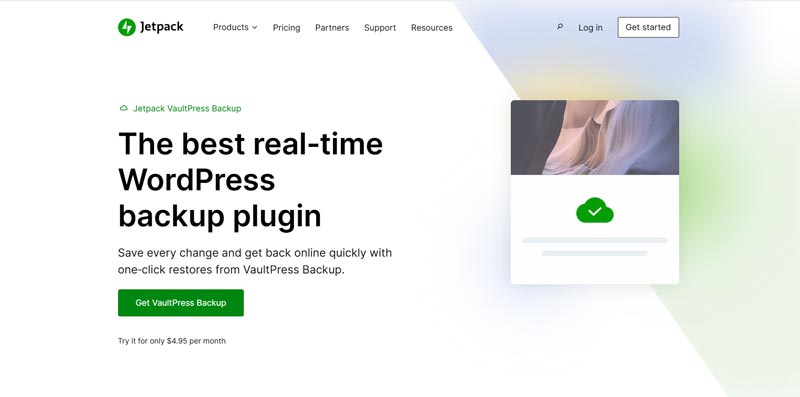
Tính năng nổi bật
- Sao lưu gia tăng: Chỉ lưu những thay đổi mới, giảm dung lượng và rút ngắn thời gian sao lưu.
- Sao lưu trước cập nhật: Tự động tạo bản sao trước khi cài đặt plugin, giao diện hay bản cập nhật, đảm bảo an toàn dữ liệu.
- Đồng bộ hóa với đám mây: Dữ liệu luôn được lưu trên Google Drive, Dropbox hoặc Amazon S3, sẵn sàng phục hồi khi cần.
- Khôi phục nhanh chóng: Chỉ với vài cú nhấp chuột, website có thể được khôi phục ngay lập tức.
- Tạo trang thử nghiệm: Sao chép website trực tiếp và tạo môi trường staging chỉ bằng một cú nhấp chuột, thuận tiện cho thử nghiệm và phát triển.
Dùng thử và gói trả phí:
WP Time Capsule cung cấp dùng thử miễn phí 30 ngày. Sau đó, người dùng có thể chọn các gói trả phí:
- Business: 49$/năm, sao lưu tối đa 2 website.
- Freelance: 99$/năm, sao lưu tối đa 10 website.
- Agency: 199$/năm, sao lưu không giới hạn số lượng website.
WPvivid Backup Plugin – Giải pháp sao lưu linh hoạt cho WordPress
WPvivid Backup Plugin là một plugin sao lưu toàn diện được thiết kế để giúp người dùng WordPress dễ dàng sao lưu, di chuyển và khôi phục dữ liệu chỉ trong vài bước đơn giản. Plugin này hỗ trợ lưu trữ trên nhiều nền tảng đám mây phổ biến, giúp bảo vệ dữ liệu an toàn và đảm bảo khả năng phục hồi nhanh chóng khi xảy ra sự cố.
Giải pháp này đặc biệt phù hợp cho cá nhân, doanh nghiệp nhỏ hoặc các nhà quản trị website đang tìm kiếm một công cụ sao lưu đáng tin cậy, dễ sử dụng và chi phí hợp lý.

Tính năng nổi bật của WPvivid Backup Plugin
- Tự động sao lưu toàn bộ hoặc sao lưu gia tăng (chỉ lưu thay đổi gần nhất), giúp tiết kiệm dung lượng và thời gian.
- Khôi phục website dễ dàng về trạng thái trước đó chỉ với một cú nhấp chuột.
- Tính năng di chuyển website nhanh chóng, hỗ trợ chuyển trang giữa các máy chủ hoặc tên miền chỉ trong vài phút.
- Hỗ trợ lưu trữ linh hoạt trên nhiều nền tảng như Google Drive, Dropbox, Amazon S3, và FTP, đảm bảo dữ liệu luôn an toàn.
- Tự động sao lưu trước khi cập nhật, giúp tránh rủi ro khi nâng cấp plugin, theme hoặc WordPress core.
WPvivid cung cấp cả phiên bản miễn phí và phiên bản Pro, cho phép người dùng lựa chọn tùy theo nhu cầu:
- Phiên bản miễn phí: Đáp ứng các nhu cầu sao lưu cơ bản và dễ dàng thao tác.
- Phiên bản Pro: Mở rộng thêm tính năng như lên lịch sao lưu chi tiết, mã hóa dữ liệu, hỗ trợ nhiều điểm lưu trữ cao cấp và tùy chọn khôi phục nâng cao.
Total Upkeep – Giải pháp sao lưu và khôi phục toàn diện của BoldGrid
Total Upkeep là một plugin sao lưu và khôi phục mạnh mẽ, được phát triển bởi BoldGrid, nhằm giúp người dùng WordPress bảo vệ website khỏi các sự cố không mong muốn như lỗi cập nhật, tấn công bảo mật hoặc trục trặc máy chủ. Plugin này hỗ trợ tạo bản sao lưu tự động, khôi phục nhanh và phát hiện lỗi trước khi cập nhật, giúp giảm thiểu rủi ro và đảm bảo website luôn hoạt động ổn định.
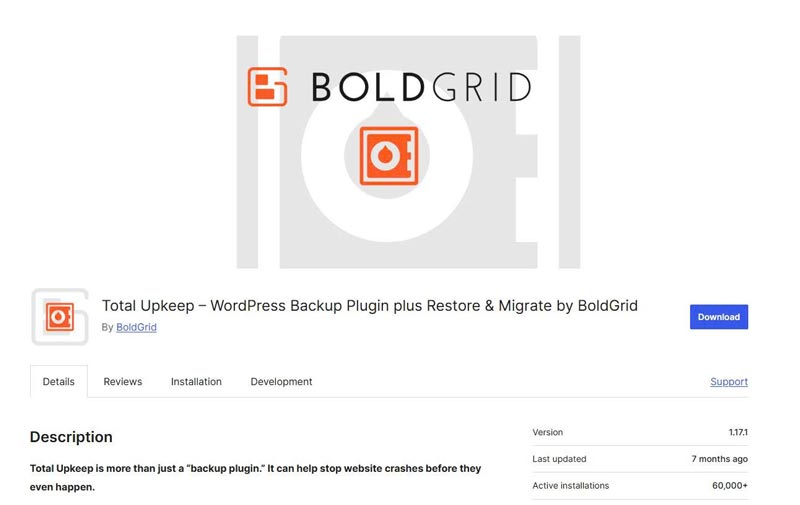
Tính năng nổi bật
- Tự động tạo bản sao lưu trước khi cập nhật hệ thống, giúp dễ dàng khôi phục khi xảy ra sự cố.
- Khôi phục chỉ với vài cú nhấp chuột, nhanh chóng và tiện lợi.
- Hỗ trợ lưu trữ trên Google Drive, Amazon S3, FTP hoặc máy chủ nội bộ.
- Kiểm tra tài khoản lưu trữ web để đảm bảo bản sao lưu nguyên vẹn.
- Theo dõi website để phát hiện các lỗi tiềm ẩn có thể gây sập trang.
Phiên bản & Giá
Phiên bản miễn phí đã bao gồm nhiều tính năng cơ bản, phù hợp cho nhu cầu bảo vệ website thông thường. Phiên bản cao cấp (Pro) có giá từ 30$/năm, cung cấp thêm các tính năng nâng cao:
- Lịch sao lưu tự động.
- Khả năng di chuyển website sang server khác.
- Quản lý nhiều website một cách dễ dàng.
Ưu điểm
- Khôi phục nhanh chóng, dễ sử dụng.
- Hỗ trợ nhiều nền tảng lưu trữ.
- Phát hiện lỗi trước khi cập nhật, giảm rủi ro cho website.
Nhược điểm
- Phiên bản miễn phí hạn chế tính năng nâng cao.
- Cần đăng ký Pro để sử dụng lịch sao lưu tự động và di chuyển website.
Backup Guard – Plugin sao lưu WordPress dễ sử dụng và bảo mật
Backup Guard là một plugin sao lưu nổi bật cho WordPress, nổi bật với tính năng thân thiện với người dùng và khả năng bảo mật mạnh mẽ. Plugin cho phép người dùng sao lưu toàn bộ website hoặc chỉ các thành phần cụ thể như cơ sở dữ liệu, plugin hoặc giao diện, đồng thời hỗ trợ lưu trữ trên server nội bộ hoặc các nền tảng đám mây như Dropbox. Đây là lựa chọn lý tưởng cho những ai muốn sao lưu định kỳ mà không cần nhiều kiến thức kỹ thuật.
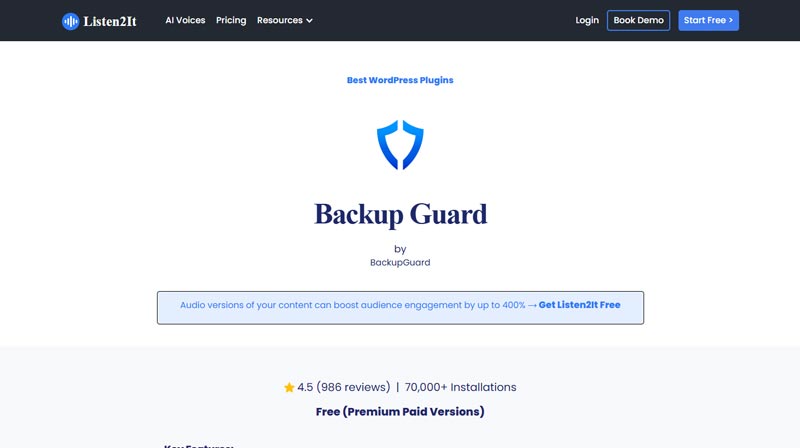
Tính năng nổi bật
- Sao lưu toàn bộ website hoặc chỉ các phần riêng lẻ như cơ sở dữ liệu, plugin, theme.
- Khôi phục dữ liệu nhanh chóng chỉ với vài bước đơn giản.
- Hỗ trợ lưu trữ trên server nội bộ và các dịch vụ đám mây như Dropbox, đảm bảo dữ liệu luôn an toàn và dễ dàng truy cập.
- Hỗ trợ 24/7, đảm bảo phản hồi nhanh khi cần trợ giúp.
Phiên bản & Giá
Backup Guard cung cấp nhiều gói với tính năng và giá khác nhau, phù hợp với nhu cầu cá nhân hoặc doanh nghiệp nhỏ. Các gói này bao gồm tùy chọn miễn phí cơ bản và các phiên bản cao cấp bổ sung tính năng nâng cao như lập lịch sao lưu tự động, lưu trữ đám mây nâng cao, và hỗ trợ kỹ thuật ưu tiên.
Ưu điểm
- Giao diện thân thiện, dễ thiết lập.
- Khôi phục dữ liệu nhanh chóng, đơn giản.
- Hỗ trợ nhiều phương thức lưu trữ, cả nội bộ lẫn đám mây.
Nhược điểm
- Phiên bản miễn phí giới hạn một số tính năng nâng cao.
- Các tính năng nâng cao cần đăng ký gói trả phí.
All-in-One WP Migration and Backup – Giải pháp sao lưu đơn giản, linh hoạt cho mọi người dùng
All-in-One WP Migration and Backup là một trong những plugin sao lưu WordPress phổ biến nhất hiện nay, đặc biệt phù hợp với người mới bắt đầu hoặc không am hiểu kỹ thuật. Với giao diện trực quan và thao tác cực kỳ dễ sử dụng, plugin này giúp bạn sao lưu, xuất và nhập toàn bộ dữ liệu website mà không cần bất kỳ kiến thức lập trình nào.
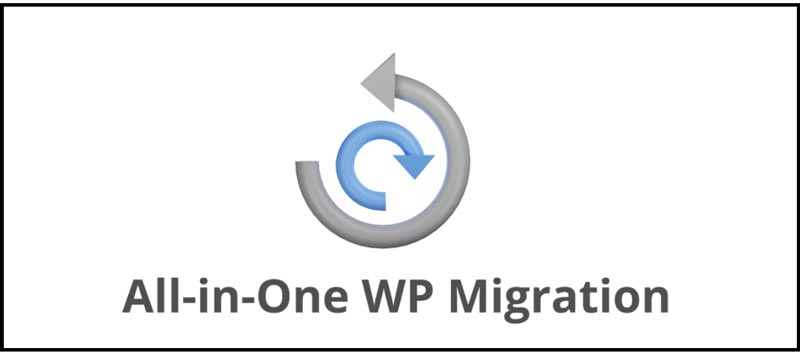
Tính năng nổi bật
- Hỗ trợ tải lên và sao lưu tùy chỉnh, bao gồm plugin, theme, thư mục chủ đề và cơ sở dữ liệu.
- Tương thích cao với hầu hết các plugin và theme WordPress, hạn chế lỗi xung đột.
- Không giới hạn máy chủ, hệ điều hành hay môi trường lưu trữ.
- Hỗ trợ nhiều nền tảng lưu trữ đám mây và nhà cung cấp dịch vụ hosting.
- Tính năng thay thế URL tự động, đảm bảo website hoạt động ổn định sau khi di chuyển.
- Cho phép di chuyển website dễ dàng giữa các máy chủ hoặc tên miền khác nhau chỉ với vài cú nhấp chuột.
Ưu điểm nổi bật
- Cực kỳ thân thiện với người dùng: giao diện kéo–thả giúp thao tác backup nhanh và đơn giản.
- Tốc độ sao lưu và khôi phục nhanh chóng, phù hợp cho cả website dung lượng lớn.
- Độ ổn định cao, hiếm khi xảy ra lỗi khi di chuyển dữ liệu.
- Không giới hạn dung lượng sao lưu, rất hữu ích cho các website có nhiều nội dung.
- Có phiên bản di động (extension) giúp xuất – nhập dữ liệu trực tiếp qua đám mây như Google Drive hoặc Dropbox.
Chi phí sử dụng
Plugin hoạt động theo hình thức trả phí, với giá khoảng 8.25 USD/tháng. Mức phí này bao gồm quyền truy cập vào toàn bộ tính năng backup, restore, và migrate website mà không cần plugin bổ trợ khác.
[Giải đáp] Câu hỏi thường gặp về plugin backup WordPress
Sau khi đã tìm hiểu các plugin backup WordPress tốt nhất, dưới đây là những thắc mắc phổ biến mà nhiều người dùng thường đặt ra khi nói đến việc sao lưu website WordPress.
WordPress có tích hợp sẵn tính năng sao lưu không?
Không. WordPress chỉ tự động lưu bản nháp và các bản sửa đổi nội dung, nhưng không sao lưu toàn bộ dữ liệu website, bao gồm tệp hệ thống và cơ sở dữ liệu. Vì vậy, bạn cần dùng plugin sao lưu hoặc dịch vụ hosting hỗ trợ backup để bảo vệ trang web.
Làm thế nào để sao lưu toàn bộ trang web WordPress?
Cách đơn giản nhất là cài đặt plugin sao lưu như Duplicator, UpdraftPlus hoặc WPvivid. Các công cụ này cho phép bạn sao lưu toàn bộ website (tệp + cơ sở dữ liệu) và lưu trữ an toàn trên đám mây.
Ngoài ra, nhiều nhà cung cấp hosting WordPress như Bluehost, Hostinger, SiteGround cũng tích hợp sẵn tính năng sao lưu định kỳ trong gói dịch vụ.
Có plugin sao lưu miễn phí nào cho WordPress không?
Có. Một số plugin sao lưu nổi bật có phiên bản miễn phí như:
- Duplicator (Free) – dễ sử dụng, phù hợp cho người mới bắt đầu.
- UpdraftPlus (Free) – hỗ trợ lưu trữ đám mây miễn phí trên Google Drive, Dropbox,…
Những phiên bản này đáp ứng tốt nhu cầu cơ bản; tuy nhiên, để có thêm tính năng nâng cao như sao lưu tự động, lịch trình linh hoạt hoặc mã hóa dữ liệu, bạn nên cân nhắc nâng cấp lên bản Pro.
Tôi nên sao lưu trang WordPress bao lâu một lần?
Tần suất sao lưu phụ thuộc vào mức độ cập nhật nội dung:
- Blog hoặc trang tin tức: sao lưu hằng ngày để không mất bài viết hoặc hình ảnh mới.
- Website thương mại điện tử: nên dùng sao lưu theo thời gian thực hoặc nhiều lần trong ngày, giúp bảo vệ dữ liệu đơn hàng và thông tin khách hàng.
- Website doanh nghiệp tĩnh: có thể sao lưu hàng tuần nếu nội dung ít thay đổi.
>>> Các bài viết liên quan:
Lời kết
Trên đây là danh sách 11+ plugin backup WordPress tốt nhất giúp bạn chủ động bảo vệ dữ liệu website an toàn mọi lúc. Hãy chọn cho mình một plugin phù hợp với nhu cầu và ngân sách để không bao giờ phải lo “mất trắng” dữ liệu.

















 Phản ánh chất lượng dịch vụ:
Phản ánh chất lượng dịch vụ: 
